- QuickBooks hat eine Webversion, auf die Benutzer über ihren Browser zugreifen können.
- Beachten Sie, dass QuickBooks erfordert, dass Ihre Browser über einige Schlüsselfunktionen verfügen, um es besser auszuführen.
- Seine Web-App verwendet den Cache und die Cookies Ihres Browsers, um seine Produktivität und Antworten auf Ihre Anfragen zu verbessern.
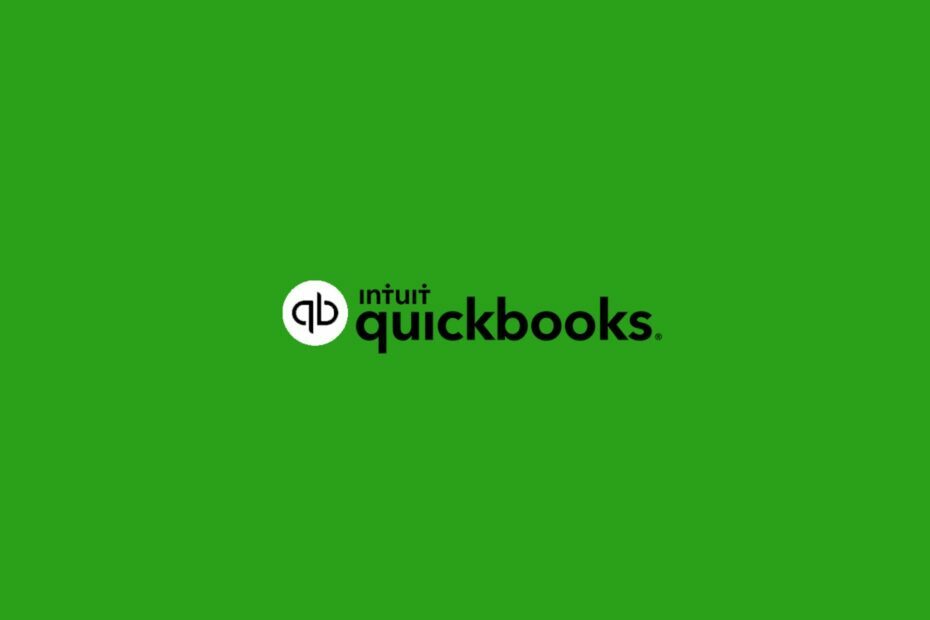
- Einfache Migration: Verwenden Sie den Opera-Assistenten, um vorhandene Daten wie Lesezeichen, Passwörter usw. zu übertragen.
- Ressourcennutzung optimieren: Ihr RAM-Speicher wird effizienter genutzt als Chrome
- Verbesserte Privatsphäre: kostenloses und unbegrenztes VPN integriert
- Keine Werbung: Der integrierte Werbeblocker beschleunigt das Laden von Seiten und schützt vor Data-Mining
- Opera herunterladen
Chrome ist ein beliebter Browser mit Millionen von Nutzern und stammt von Google. Es verwendet den Chrom-Code. Mit vielen Funktionen bietet es einen der besten Internetdienste.
QuickBooks ist ein Werkzeug für die Unternehmensführung und Finanzprojekte. Es ist eine Buchhaltungssoftware von Intuit. Einige Funktionen helfen bei der Verwaltung von Buchhaltung, Gehaltsabrechnung, Ausgaben, Budgetierung, Zahlungsabwicklung, Steuererklärung, Rechnungsstellung und Inventar.
Benutzer beschweren sich jedoch darüber, dass QuickBooks in Chrome nicht funktioniert. Dieses Problem kann aus verschiedenen Gründen auftreten, die wir besprechen werden, wenn wir in diesen Artikel eintauchen.
Warum öffnet sich mein QuickBooks Online nicht?
1. Browser-Cache und Cookies
Cache und Cookies können einige Probleme verursachen, da sie den Pfad von Webseiten daran hindern können, sich mit dem Server zu verbinden.
2. Browser-Kompatibilität
Wenn einige Funktionen nicht verfügbar sind, um Ihren Browser bei der Ausführung zu unterstützen, kann dies dazu führen, dass QuickBooks in Chrome nicht funktioniert. Außerdem bedeutet dies, dass QuickBooks einige Browser unterstützt.
3. Schlechte Netzwerkverbindung
Um QuickBooks problemlos in Ihren Browser laden zu können, benötigen Sie eine stabile Netzwerkverbindung. Ein schlechtes Internetmodem oder Router kann dazu führen, dass QuickBooks in Ihrem Browser nicht funktioniert.
4. Veralteter Browser
Wenn Sie keine aktualisierte Version Ihres Browsers verwenden, können in den meisten Fällen Probleme beim Laden einiger Websites auftreten. Dies liegt daran, dass diese Websites einige Funktionen erfordern, die in der aktuellen Version nicht vorhanden sind.
Funktioniert QuickBooks mit Chrome?
Chrome ist der beste Browser, den QuickBooks unterstützt und mit dem es reibungslos funktioniert. Dies liegt daran, dass Chrome über viele Funktionen verfügt, mit denen Web-Apps wie QuickBooks ausgeführt werden können.
Welcher Browser funktioniert am besten mit QuickBooks?
- Google Chrome (der Standard Webbrowser für QuickBooks Online)
- Feuerfuchs (Die neueste version)
- Internet Explorer (Die neueste version)
- Safari (Die neueste version)
- Oper (Die neueste version)
Schneller Tipp:
Die QuickBooks-Web-App erfordert einen reaktionsschnellen Browser, der alle seine Funktionen ordnungsgemäß laden kann. Eine gute Alternative zu Chrome ist Opera, weil es leicht und schnell ist.
Mit einer sehr niedrigen Fehlerrate verfügt dieser Browser über entscheidende Funktionen, die Ihnen helfen, solche Fehler zu vermeiden: einen Energiesparmodus, der weniger Ressourcen verbraucht, einen Werbeblocker, eine Hardwarebeschleunigungsoption und mehr.

Oper
Konzentrieren Sie sich mit Hilfe dieses schnellen Browsers, der ideal für Quickbooks ist, auf Ihre Finanzen, ohne sich Gedanken über Fehler oder Verbindungsprobleme machen zu müssen.
Wie behebe ich QuickBooks, wenn es in Chrome nicht funktioniert?
1. Löschen Sie den Cache und die Cookies Ihres Browsers
- Starten Sie Chrome und klicken Sie Mehr.
- Auswählen Mehr Werkzeuge und klicken Browserdaten löschen.
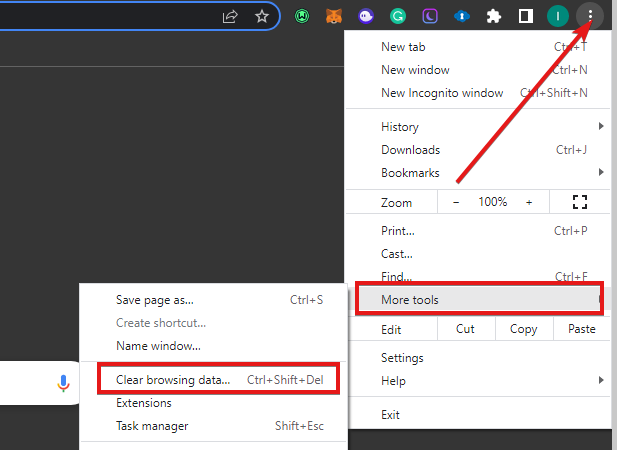
- Auswählen Alle Zeit unter Zeitbereich
- Kreuzen Sie die Kästchen neben an Cookies und andere Website-Daten und Zwischengespeicherte Bilder und Dateien.
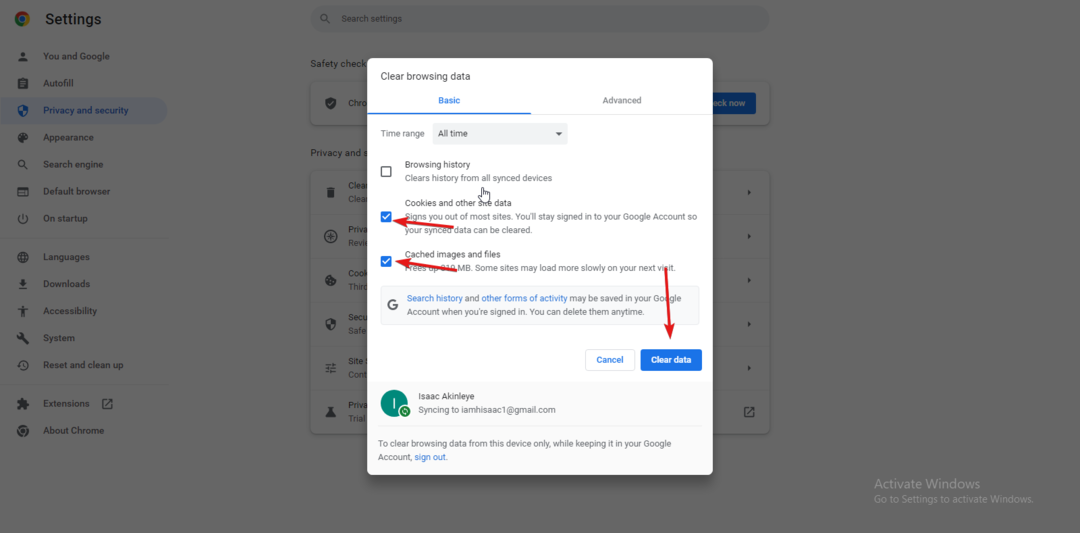
- Klicken Sie auf Daten löschen.
2. Wechseln Sie zu einem unterstützten Browser
Wechseln Sie zu einem anderen Browser, um das Problem „QuickBooks funktioniert nicht in Chrome“ zu beheben. Es hilft Ihnen zu erkennen, ob das Problem vom Chrome- oder QuickBooks-Server stammt.
3. Starten Sie Ihren Router neu
Es wird dazu beitragen, Ihre Netzwerkverbindung zu verbessern, und auch dazu beitragen, dass Ihr Router-Empfänger besser funktioniert. Es kann QuickBooks dabei helfen, in Ihrem Browser zu funktionieren.
- Das Fragezeichen in Chrome: Was ist das und wie wird man es los?
- 3 Möglichkeiten, Pinterest zu reparieren, wenn es in Chrome nicht funktioniert
- So beheben Sie CSS, wenn es in Google Chrome nicht funktioniert
- 7 getestete Möglichkeiten, Ihre Webcam zu reparieren, wenn sie in Chrome nicht funktioniert
4. Aktualisieren Sie den Chrome-Browser
- Starten Sie Chrome und klicken Sie auf die Mehr-Taste.
- Gehe zu Einstellungen und klicken Über Chrome.
- Klicken Google Chrome aktualisieren.
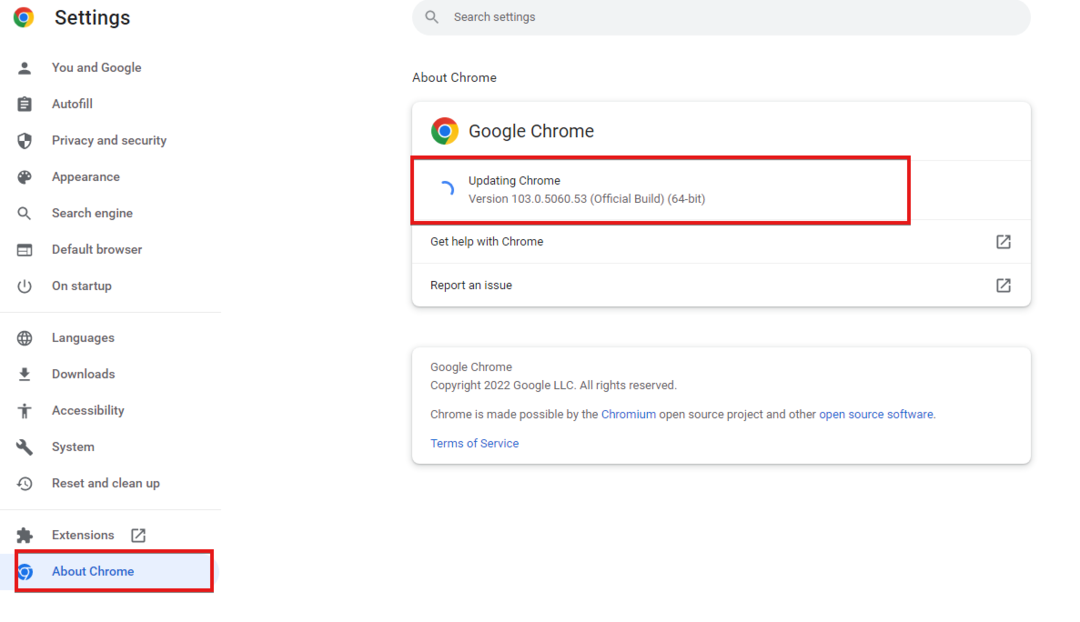
- Wenn ein Update verfügbar ist, wird es automatisch aktualisiert.
Chrome ist der Standardbrowser für QuickBooks. Daher wird es als beste Option für die Verwendung mit der QuickBooks-Browserversion empfohlen.
Sie sollten auch mehr über einige erfahren interessante QuickBooks-Angebote und -Verkäufe. Ihre Freunde und Familienmitglieder möchten vielleicht auch ihre Geschäftsfinanzen über eine dynamische Plattform organisieren.
 Haben Sie immer noch Probleme?Beheben Sie sie mit diesem Tool:
Haben Sie immer noch Probleme?Beheben Sie sie mit diesem Tool:
- Laden Sie dieses PC-Reparatur-Tool herunter auf TrustPilot.com mit „Großartig“ bewertet (Download beginnt auf dieser Seite).
- Klicken Scan starten um Windows-Probleme zu finden, die PC-Probleme verursachen könnten.
- Klicken Alles reparieren um Probleme mit patentierten Technologien zu beheben (Exklusiver Rabatt für unsere Leser).
Restoro wurde heruntergeladen von 0 Leser in diesem Monat.


